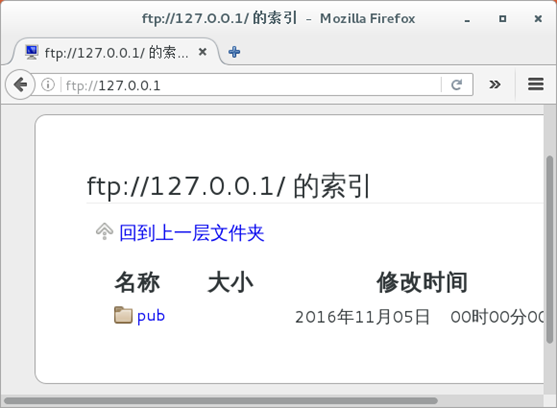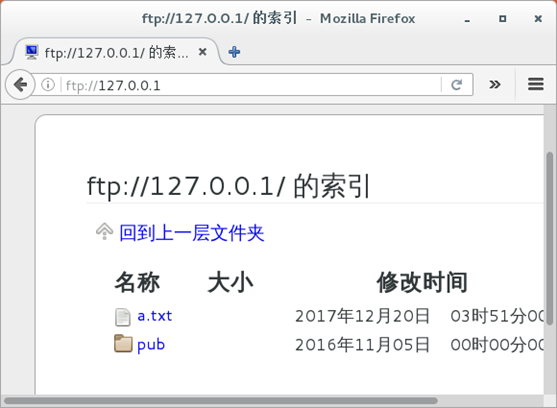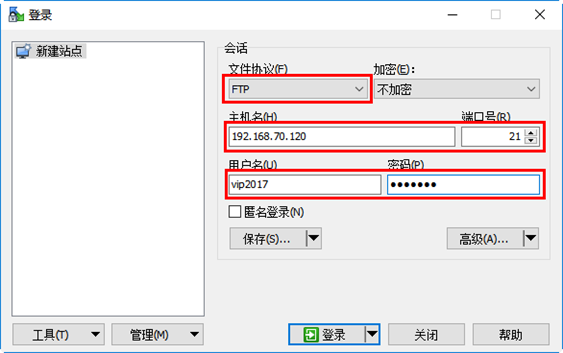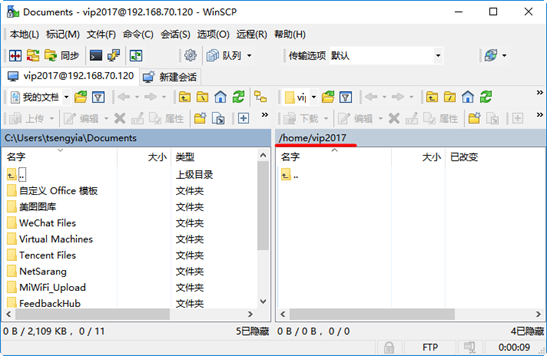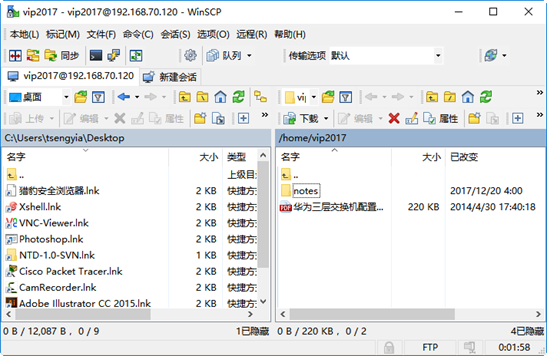1.1 問題
本例要求爲在Linux主機上快速構建FTP網站服務器,成功實現網頁部署及訪問,完成下列任務:
-
在 CentOS7 虛擬機上搭建 FTP 服務
安裝 vsftpd 軟件包
將系統服務 vsftpd 設爲開機自啓,同時啓動此服務
新建用戶 vip2017,將密碼設置爲 1234567 -
通過 Firefox 火狐瀏覽器訪問本機的 FTP 資源
本機Ffirefox 瀏覽器訪問 ftp://127.0.0.1/ ,確認FTP資源
在 /var/ftp/ 下新建文件 a.txt,刷新瀏覽器後確認FTP資源變化 -
通過 WinSCP 客戶端管理 FTP 資源
從Win客戶機打開 WinSCP程序,以用戶 vip2017 登錄 FTP 服務器
測試文件上傳/下載功能
1.2 步驟
實現此案例需要按照如下步驟進行。
步驟一:在 CentOS7 虛擬機上搭建 FTP 服務
1)安裝 vsftpd 軟件包
[root@svr7 ~]# yum -y install vsftpd
.. ..
已安裝:
vsftpd.x86_64 0:3.0.2-21.el7
完畢!2)將系統服務 vsftpd 設爲開機自啓,同時啓動此服務
[root@svr7 ~]# systemctl enable vsftpd
Created symlink from /etc/systemd/system/multi-user.target.wants/vsftpd.service to /usr/lib/systemd/system/vsftpd.service.
[root@svr7 ~]# systemctl restart vsftpd3)新建用戶 vip2017,將密碼設置爲 1234567
[root@svr7 ~]# useradd vip2017 //添加用戶
[root@svr7 ~]# passwd vip2017 //根據提示設置密碼1234567 步驟二:通過 Firefox 火狐瀏覽器訪問本機的 FTP 資源
1)本機 Firefox 瀏覽器訪問 ftp://127.0.0.1/ ,確認FTP資源
能夠順利瀏覽到服務器 /var/ftp/ 目錄下的內容,如圖-3所示,
2)在 /var/ftp/ 下新建文件 a.txt,刷新瀏覽器後確認FTP資源變化
新建一個測試文件:
[root@svr7 ~]# touch /var/ftp/a.txt
[root@svr7 ~]# ls /var/ftp/ //確認目錄內容
a.txt pub刷新Firefox瀏覽器頁面,可以看到新增加的文件也出現了,如圖-4所示。
!!!! 注意,通過網頁瀏覽器匿名訪問FTP服務器時,一般只能下載不能上傳,所能獲取的文檔資源對應vsftpd服務器上的 /var/ftp/ 目錄。
步驟三:通過 WinSCP 客戶端管理 FTP 資源
1)從Win客戶機打開 WinSCP程序,以用戶 vip2017 登錄 FTP 服務器
在真機中打開WinSCP.exe程序,填寫FTP登錄信息,注意連接方式、服務器地址、端口、用戶名及密碼等信息要正確,如圖-5所示。
成功登錄以後,即可在右側看到用戶vip2017在服務器上的家目錄下的數據,如圖-6所示。
2)測試文件上傳/下載功能
在WinSCP已連接到服務器的窗口中,左側對應客戶機的文檔目錄,右側對應服務器的文檔目錄,只需選中文件或目錄左右拖拽即可完成上傳、下載功能,如圖-7所示。